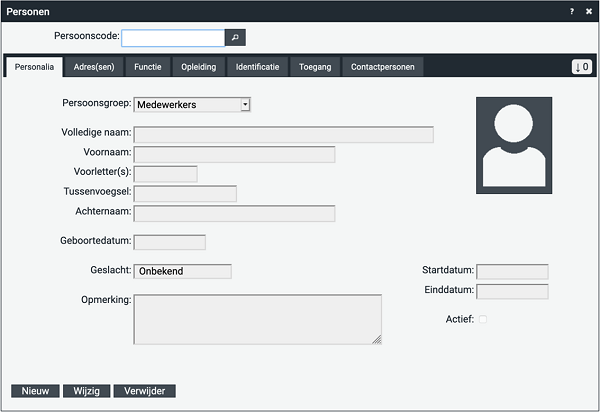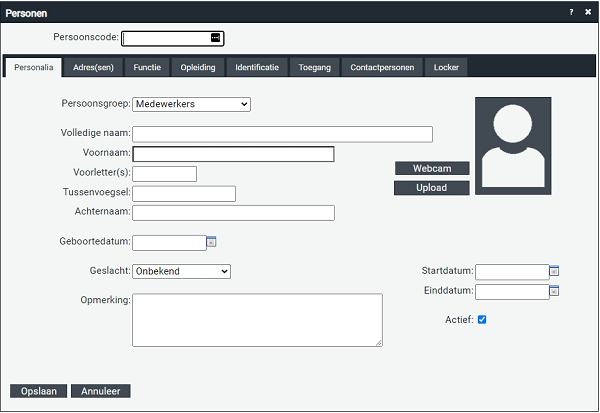Personen: verschil tussen versies
(→Toevoegen van een Persoon) |
(→Toevoegen van een Persoon) |
||
| Regel 25: | Regel 25: | ||
Wanneer hier een volledige naam wordt ingegeven, en men daarna op de knop '''"TAB"''' drukt zullen de velden, naam, achternaam, voorletters en tussenvoegsel automatisch worden ingevuld.<br /> | Wanneer hier een volledige naam wordt ingegeven, en men daarna op de knop '''"TAB"''' drukt zullen de velden, naam, achternaam, voorletters en tussenvoegsel automatisch worden ingevuld.<br /> | ||
| + | Wanneer er geen waarden zijn ingegeven in het veld vanaf of tot, wordt de waarde als onbeperkt gelezen. Hiermee is het gebruikers account zonder restricties te gebruiken (vanaf, of tot). | ||
| + | <ol> | ||
| + | {| class="wikitable" | ||
| + | !colspan="6" | Geldigheidsperiode | ||
| + | |- | ||
| + | |''vanaf'' | ||
| + | |Bepaalt vanaf welke datum de gebruiker op de applicatie kan inloggen. | ||
| + | |- | ||
| + | |''Tot'' | ||
| + | |Bepaalt tot welke datum de gebruiker op de applicatie kan inloggen. | ||
| + | |} | ||
| + | </ol> | ||
| + | <br /> | ||
De checkbox Actief zorgt ervoor dat de persoon als actieve persoon is aangemerkt en dus gebruik mag maken van de aan haar toegekende identifiers. <br /> | De checkbox Actief zorgt ervoor dat de persoon als actieve persoon is aangemerkt en dus gebruik mag maken van de aan haar toegekende identifiers. <br /> | ||
Versie van 16 nov 2020 om 14:49
Door de menu optie personen te kiezen kan een persoon worden toegevoegd aan het systeem.
Na het kiezen van de optie personen verschijnt het volgende scherm:
Opties:
- Een person toe te voegen kies de knop Nieuw
- Persoonsgegevens aan te passen, geef de personcode in, en klik op de knop Wijzig
- Persoonsgegevens te verijderen, geef de personcode in, en klik op de knop Verwijder
Toevoegen van een Persoon
Nadat de knop "Nieuw" is ingedrukt zullen alle velden in het scherm een witte kleur krijgen.
Geef als eerste een persoonscode in. Wanneer er geen persoonscode is ingevuld zal de nieuwe persoon niet worden opgeslagen als er op de knop Opslaan wordt gedrukt.
Vul de velden in welke binnen uw organisatie zijn afgesproken. Een volledige naam is het enige verplichte veld (waarin ook een code of nummer kan worden ingegeven).
Wanneer hier een volledige naam wordt ingegeven, en men daarna op de knop "TAB" drukt zullen de velden, naam, achternaam, voorletters en tussenvoegsel automatisch worden ingevuld.
Wanneer er geen waarden zijn ingegeven in het veld vanaf of tot, wordt de waarde als onbeperkt gelezen. Hiermee is het gebruikers account zonder restricties te gebruiken (vanaf, of tot).
| Geldigheidsperiode | |||||
|---|---|---|---|---|---|
| vanaf | Bepaalt vanaf welke datum de gebruiker op de applicatie kan inloggen. | ||||
| Tot | Bepaalt tot welke datum de gebruiker op de applicatie kan inloggen. | ||||
De checkbox Actief zorgt ervoor dat de persoon als actieve persoon is aangemerkt en dus gebruik mag maken van de aan haar toegekende identifiers.
Als er een webcam is aangesloten is het mogelijk om een pasfoto toe te voegen aan de persoonsgegevens middels de knop Webcam. Als er een foto beschikbaar is op de computer kan deze worden geüpload door op de knop foto te klikken.
Geen van deze velden zijn verplicht.
Kies een van de andere tabbladen om meer gegevens over een persoon toe te voegen.